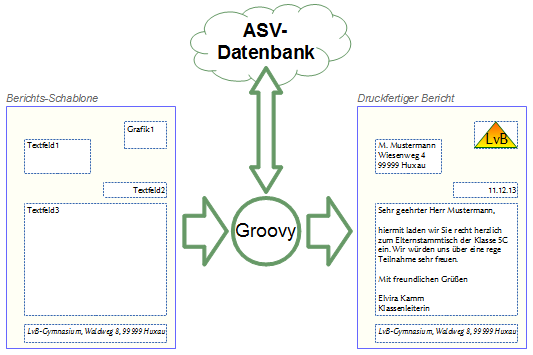Inhaltsverzeichnis
Groovy in ASV
Für einen ersten Umgang mit Groovy-Skripten ist es empfehlenswert, diese Seite durchzuarbeiten.
Wer sich bereits mit den Grundlagen vertraut gemacht hat, findet in folgenden Kapiteln weiterführende Informationen:
Datum und Zeit
Grundsätzliches
Groovy ist eine universelle Skriptsprache für die JAVA-Virtual-Machine1). Diese wird in ASV dazu verwendet, um die Inhalte von Textfeldern und Grafikrahmen beim Anwenden von Berichten zusammenzustellen oder zu verändern.
Event-Steuerung
Die Groovy-Skripte sind in den Eigenschaften ONLOAD-EVENT, GET_FOCUS_EVENT und LOST_FOCUS_EVENT von Textfeldern und Grafikrahmen gespeichert.
Der Ausführungszeitpunkt für jedes Skript hängt vom zugeordneten Event 2) ab:
ONLOAD: beim Anwenden des Berichts (Zusammenstellung des evtl. nachträglich noch editierbaren Berichts)
Textfelder können so eingestellt werden, dass ihr Inhalt zwischen Zusammenstellung und Druck manuell editiert werden kann. In dieser Phase wird der vorläufig zusammengestellte Bericht auf dem Bildschirm angezeigt. In dieser Phase gibt es zwei auslösende Ereignisse:
GET_FOCUS: die Einfügemarke wird durch Mausklick oder Drücken der TAB-Taste in das Textfeld gesetzt
LOST_FOCUS: die Einfügemarke wird in ein anderes Textfeld versetzt, verlässt also dieses Textfeld
Grafiken und Texte
Die Einbindung von Grafiken ist relativ unkompliziert und bei Kenntnis des Datenbankfeldes mit einem einzelnen Befehl erledigt (nachzulesen bei der Beschreibung des Grafikwerkzeuges).
Dagegen ist die Verarbeitung von Texten in beinahe beliebig komplexem Umfang möglich und erfordert einige Grundkenntnisse, die im Folgenden erläutert werden.
Grundlagen bei Textfeldern
Der in einem Textfeld enthaltene Text ist in der Eigenschaft Wert gespeichert. Während des Editierens im Etikettengenerator oder Serienbriefeditor ist die Eingabe und Änderung sowohl in der Seitenansicht als auch in der Eigenschaft Wert veränderbar:
Bei der Verarbeitung des Textfeldinhaltes mit Groovy wird dieser Text jedoch in der Regel komplett ersetzt. Der zugehörige Skriptbefehl lautet beispielsweise:
item.value = "Neuer Textfeldinhalt";
item ist hierbei das Textfeld selbst, item.value beschreibt die Eigenschaft Wert des Textfeldes und damit seinen Inhalt.
Über die Zuweisung item.value = … wird der rechts notierte Inhalt in das Textfeld übertragen und der ursprüngliche Inhalt dementsprechend gelöscht.
Die Zuweisung kann natürlich neben festen Texten auch Berechnungen beinhalten. Hier ein Beispiel zum Eintrag des aktuellen Datums:
item.value = new Date().format('dd.MM.yyyy');
Es ist aber auch möglich, den ursprünglich im Textfeld eingetragenen Inhalt in der Berechnung rechts zu verwenden:
item.value = "vorausgestellter Text" + item.value + "angehängter Text";
Das aktuelle Objekt, für das ein Serienbrief oder ein bestimmtes Etikett erzeugt wird, ist über die vordefinierte Variable obj ansprechbar. Damit können Datenbankinhalte, die das Objekt betreffen, ausgelesen und verarbeitet werden. Die Schreibweise dazu ist obj?.eigenschaft bzw. obj?.verweis?.eigenschaft. Beispiel für einen Bericht aus dem Datenbereich Schüler (Klasse des Schülers im aktuellen Schuljahr).
item.value = obj?.schuelerStamm?.klasse;
Um den Inhalt eines anderen Textfeldes zu ändern, kann man folgenden Code verwenden:
doc.getItem("Textfeld1").setValue("Dies ist ein Test");
GRUNDREGELN
Groovy ist sehr intuitiv, es erkennt selbst, ob es Zahlen oder Text in der Variablenübergabe erhält, wobei Kommazahlen einen Dezimalpunkt erhalten (30.4).
item ist hierbei das Textfeld selbst, item.value beschreibt die Eigenschaft Wert des Textfeldes und damit seinen Inhalt.
Über die Zuweisung item.value = … wird der rechts notierte Inhalt in das Textfeld übertragen und der ursprüngliche Inhalt dementsprechend gelöscht.
Das Komma ist für Aufzählungen (z.B. in Listen) vorgesehen.
liste1=[23.5, 22.5, 34.0, 22,7];
Jede Anweisung steht in einer Zeile oder wird am Ende mit einem Semikolon beendet.
item.value="leer";
Der ungeübte Anwender sollte nach jeder Anweisung ein Semikolon setzen und Klammern grundsätzlich paarweise schreiben und dann danach füllen. Bedingungen werden in runden Klammern erfasst. Funktionen erfordern Variablenübergaben in runden Klammern. MehrfachAnweisungen werden in kompakter Form mit geschweiften Klammern erfasst und verzichten damit auf das in älteren Programmiersprachen übliche begin und end.
{a=5; item.value = 3.0*a; item.value=item.value+5}
Variablen- und Wertzuweisungen auch als Berechnung werden mit dem einfachen = belegt.
(a=3; b= "Berta"; c = a+b;)
Mit + und - kann man auch Zeichenketten verändern.
A= "ABC-Gymnasium"; B= "BC"; C=A-B;
C hat jetzt den Wert „A-Gymnasium“, die Zeichenkette „BC“ wurde gefunden und entfernt.
A= "ABC-Gymnasium"; B = "BlumenWeg 1"; C=A+ "\n" +B;
Die Ausgabe von C erfolgt durch den angeordneten Zeilenumbruch mit „\n“ zweizeilig.
Operatoren zum Vergleich sind unter Anderem das Gleich ==, das Ungleich !=, das Kleiner < und das Größer >.
Listen können ein- und mehrdimensional sein. Man definiert sie mit eckigen Klammern und ruft sie auch so auf. Eine Liste erhält Wertübergaben:
Liste1 = [20.2, 30.4, 45.8];
Aufruf einer Liste:
a=Liste1[1];
führt zur Belegung von a mit 30.4 (Liste1[0]=20.2 Liste1[2]= 45.8). Länge einer Liste: Die Länge einer Liste erfährt man mit
Länge= Liste.size();
EINGABE VON DATEN
Die Datenbank von ASV ist sehr groß und entsprechend schwierig ist das Finden entsprechender Einträge. Die in ASV enthaltenen virtuellen Felder sind dafür aber sehr gute Wegweiser. Sie zeigen uns über aussagekräftige Namen den Weg zum Ziel. So findet man über die Verzweigung Lehrkraft - Person - Geburtsdatum schnell zum Eintrag vom Geburtsdatum.
Es gibt in der Datenbank nur drei große Arten von Daten. Zahlen als Einzeleinträge, Datumsangaben und Texte. Listen können Zahlen enthalten, die einen Dezimalpunkt haben. Listen können Zeichenketten enthalten.
Groovy erkennt das Format selbst.
Das aktuelle Objekt (Lehrkraft, Schüler, Klasse..),
für das ein Serienbrief oder ein bestimmtes Etikett erzeugt wird, ist über die vordefinierte Variable obj ansprechbar.
Damit können Datenbankinhalte, die das Objekt betreffen, ausgelesen und verarbeitet werden.
Die Schreibweise dazu ist obj?.eigenschaft bzw. obj?.verweis?.eigenschaft.
Leichter geht es für den Anfänger so: Ein Textfeld erhält ein virtuelles Feld mit Rechtsklick zugewiesen und über dieses den Echteintrag aus der Datenbank (Datenfeld einfügen, Lehrkräfte wählen, dann Pflichtunterricht dann Schuelernamen –> „Lehrkräfte.Unterricht.PflUnterricht.Schülernamen“ erzeugt.
Der Code enthält dann aber bereits das echte Datenziel:
item.value = obj?.lehrerStamm?.PflUnterrichtSchueler;
Den rechts vom IstGleichZeichen befindlichen Term weist man nun einer beliebigen eigenen Variable zu.
Variable1 = obj?.lehrerStamm?.PflUnterrichtSchueler;
Bei Listen benötigt man noch eine kleine Änderung, damit Groovy weiß, dass dies eine Liste ist:
Liste2 = obj?.lehrerStamm?.getPflUnterrichtSchueler();
Wir verwenden zunächst eine eigene Variable, welche wir noch modifizieren wollen und setzten (nur für Listen) get und () an die entsprechenden Stellen. Danach können wir die Einzeleinträge in der Liste2 einzeln aufrufen und auch weiterverwenden.
Listen
Liste2 = obj?.lehrerStamm?.getPflUnterrichtSchueler();
Einzeldaten
klasse1 = obj?.schuelerStamm?.klasse;
ABFRAGEN
Skriptbefehl für Abfragen beruhen auf der Basis IF ELSE und werden in der Bedingung rund () und in der Anweisung geschweift {} geklammert.
Ein Beispiel lautet dann:
if (a==3){b=5; c=b+1; item.value=c;} else {item.value="kein Wert vorhanden";}
Hierbei steht if für „ist etwas so, wie in der runden Klammer beschrieben“ dann führe aus, was in der geschweiften Klammer steht. else steht für andernfalls mache das, was in der zweiten geschweiften Klammer steht.
SCHLEIFEN
Der Code für Schleifen ist sehr vielfältig. Im Folgenden sei ein Beispiel vorgestellt, Groovy versteht aber alle Java-dialekte.
For (Bedingung prüfen, Zähler setzen) {Anweisung};
Zählvariable ist im folgenden j, j wird zu Beginn mit 0 belegt und dann mit j++ in jeder Runde um 1 erhöht. Bedingung ist, dass j < als die Anzahl der Elemente in der Liste „zahlliste“ ist.
for (j=0;j<zahlliste.size();j++){item.value=item.value+j;}
BEISPIELE
Datum :
item.value = new Date().format('dd.MM.yyyy');
Der folgende Quelltext gibt in einem Textfeld alle Oberstufenkurse mit Schülern aus. Sie können Ihn komplett in ein onload.event kopieren und testen.
schuelerliste = obj?.lehrerStamm?.getBesUnterrichtSchueler(); zahlliste = obj?.lehrerStamm?.getBesUnterrichtSchuelerzahl(); kursliste = obj?.lehrerStamm?.getBesUnterrichtFach(); artliste = obj?.lehrerStamm?.getBesUnterrichtUart(); Liste[0] = "Kein Einsatz"; a=1; x=1; item.value =""; //Zahliste.size=anzahl der abgelegten Werte for (j=0;j<zahlliste.size();j++) { //ist die Art mit "o" belegt if (artliste[j]=="o") { x++; //Welcher Kurs mit "o" liste[j] = kursliste[j]+ " " + artliste[j] + " " + zahlliste[j] + "\n"; for (i=0;i<zahlliste[j];i++) { zahl=a+i; if (schuelerliste[zahl] != null) { //Welche Schüler? liste[j] = liste[j] + (i+1) + ". " + schuelerliste[zahl]+"\n"; } } a=zahl+1; } else {liste[j]=" -- ";} }
AUSGABE
Im ersten Textfeld setzt man mit folgendem Code fort:
if (x==1) {item.value="Kein Einsatz in der Oberstufe"} else item.value = Liste[0]
Ausgabe in Folgefeldern Die anderen Listenelemente werden in die weiteren Textfelder geschrieben
Sehr empfehlenswert ist das Verwenden der Groovy WebConsole. Sie können damit noch weit besser testen(Großes Fenster - Fehlerausgaben prägnant mit Zeile und Nummer) und erhalten schlüssige Fehlermeldungen sofort auf den Bildschirm. Außerdem können Sir Ihre Quelltexte an jedem Rechner modifizieren und müssen dazu nicht zwingend in ASV arbeiten.
Legen Sie sich dazu vorher eigens belegte Wertzuweisungen in der folgenden Form als Ersatzeingabe zu:
schuelerliste=["Otto Einstein", "Bea Bärlauch", "Susi Sonnschein",...., "Erwin Windfang", "Fritz Schleicher"];
kursliste = ["Deutsch", "Englisch", "Mathematik"];
zahlliste = [5, 6, 2, 4];
artliste = ["o", "p", "o", "x"];
Liste[0] = "Kein Einsatz";
Schreiben Sie nun Ihre Verarbeitung in der Konsole und legen Sie die Einzelausgaben, die sie wünschen in einer neuen Liste ab. Da sich ASV die im ersten Textfeld belegten Variablen auch in den anderen Textfeldern merkt, ist die Organisation der AUSGABE leicht zu bewerkstelligen. In das erste Textfeld kopieren Sie die komplette Verarbeitung aus der Groovy-Konsole und lassen die Eingabe, so wie oben beschrieben.
zahlliste = obj?.lehrerStamm?.getBesUnterrichtSchuelerzahl(); kursliste = obj?.lehrerStamm?.getBesUnterrichtFach(); artliste = obj?.lehrerStamm?.getBesUnterrichtUart();
.. Hier steht der Quelltext für die Verarbeitung gefolgt von Ausgabe1 in Textfeld 1 ..
ersetzt wird dabei in der Ausgabe das println mit item.value
item.value =item.value + Liste[0];
Übertragen Sie ihre folgenden Listenelemente je nach Index an die durchnummerierten Textfelder des Serienbriefes mit
Das ist die AUSGABE in den folgenden Textfeldern
item.Value = item.value + Liste[index];
Einfacher Komplettquelltext zum Ausprobieren in der Web console:
lehrerliste=["Otto Einstein", "Bea Bärlauch", "Susi Sonnschein", "Erwin Windfang"]; kursliste = ["Deutsch", "Englisch", "Mathematik", "Deutsch"]; zahlliste = [5, 6, 2, 4]; artliste = ["o", "p", "o", "x"]; liste=[]; for (j=0;j<zahlliste.size();j++) { liste[j] = kursliste[j]+ " " + artliste[j] + " " + zahlliste[j] + "\n"; } for (j=0;j<zahlliste.size();j++) { println(liste[j]);}
Ergebnis der Konsole in der Anzeige:
Deutsch o 5
Englisch p 6
Mathematik o 2
Deutsch x 4
Die letzte Schleife listet alle Elemente aus dem Array Liste auf. Diese kann man über Index in die einzelnen Textfelder kopieren mit
Textfeld1:
item.value =item.value + Liste[0];
Textfeld2:
item.value =item.value + Liste[1];
usw.
Die Ausgabe in mehreren Textfeldern erlaubt dann, das Dokument auch unterschiedlich zu formatieren.
__
Den Quelltext zum Datum und dessen Formatierung finden Sie hier: